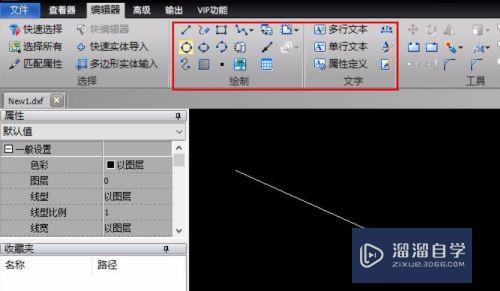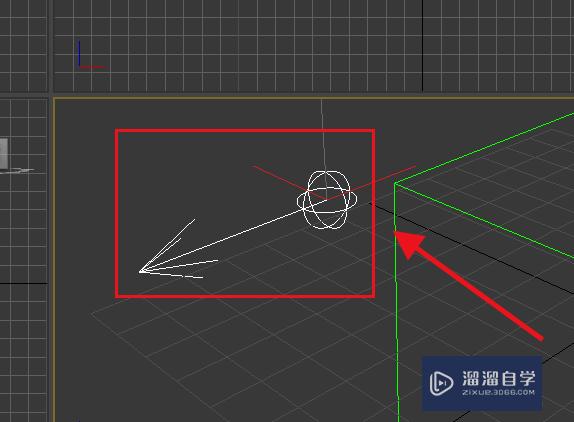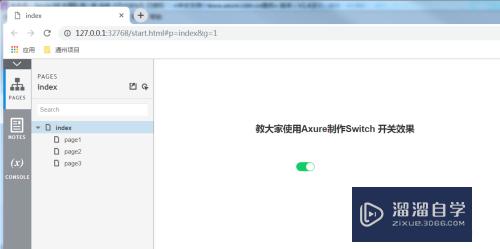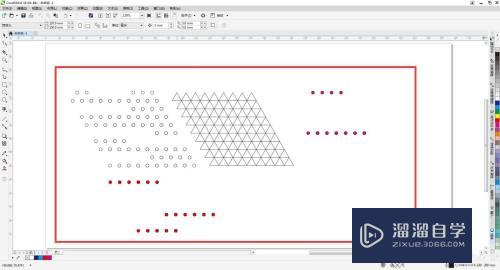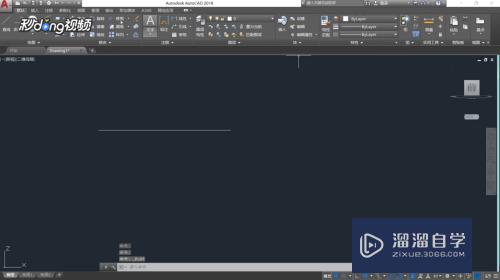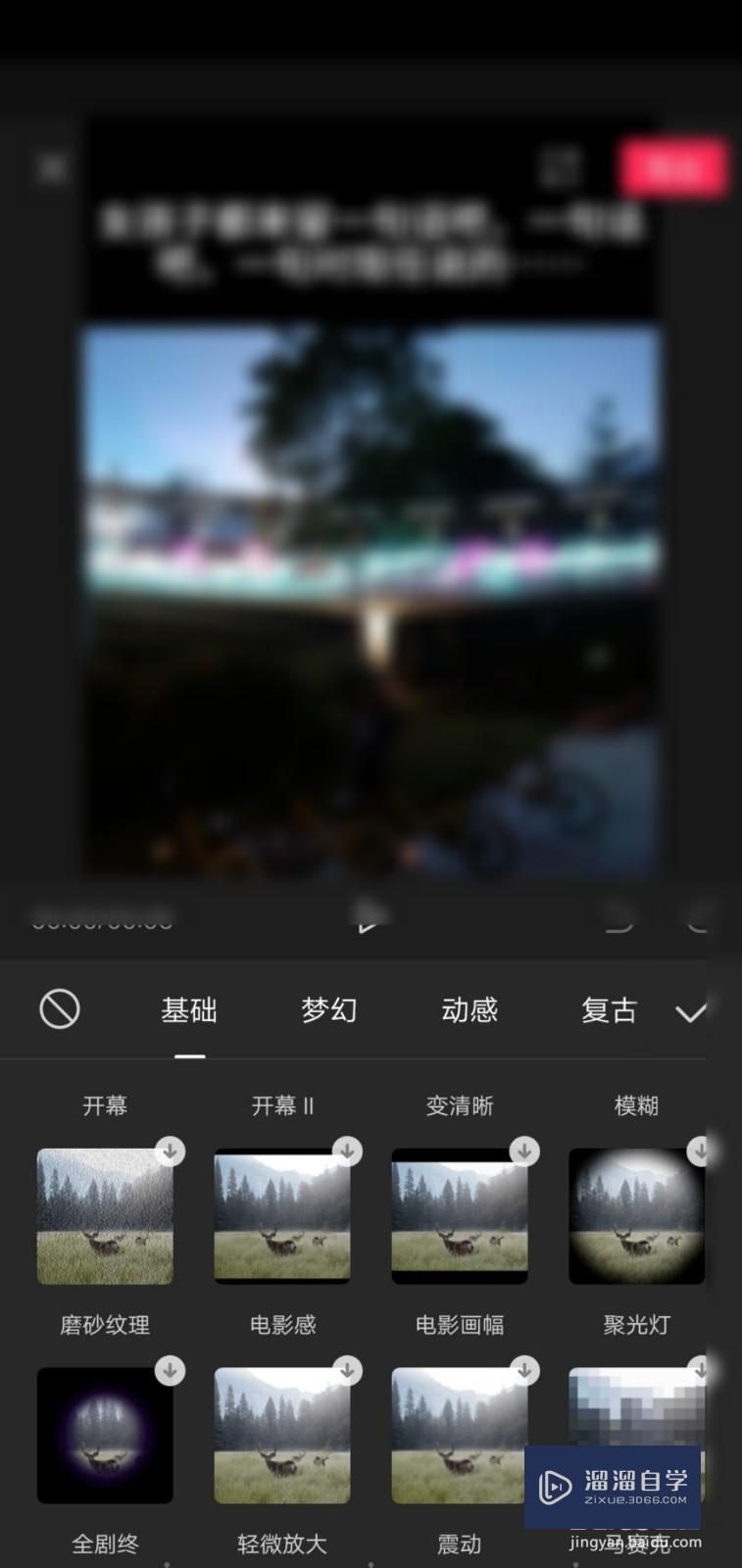CAD怎么导入google earth(CAD怎么导入su)优质
一些工程图纸在绘制的时候。我们还需要画一下地形图。但是这类图纸非常复杂。如果不借助插件的话。我们要想画好需要花费大量的时间。所以CAD怎么导入google earth?快来了解看看吧!
想学习更多的“CAD”教程吗?点击这里前往观看云渲染农场免费课程>>
工具/软件
硬件型号:小米 RedmiBookPro 14
系统版本:Windows7
所需软件:CAD2014
方法/步骤
第1步
1.打开AutoCad
第2步
2.建立相对坐标系统。设置基准点(要已知该点经纬度)为原点
①输入USC→回车

第3步
②选择参照点位置(单击)→回车
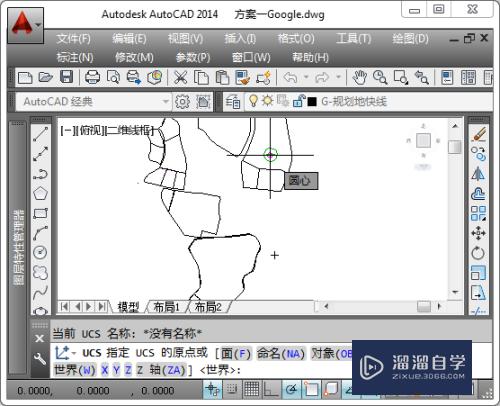
第4步
③圆心坐标变为(0,0)
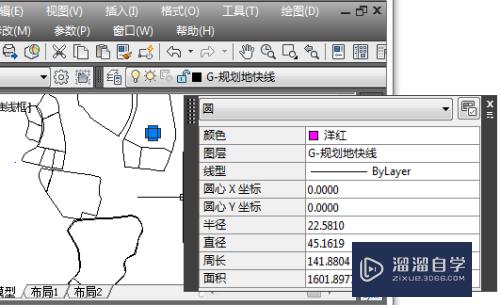
第5步
3.加载acad2kml.vlx
①工具→加载应用程序
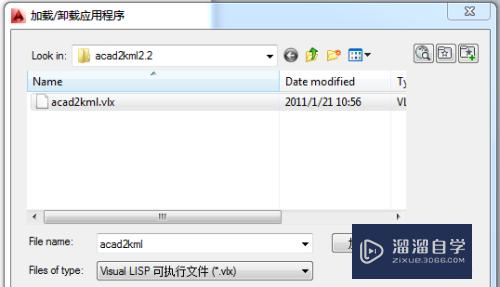
第6步
②选择acad2kml.vlx→加载→加载

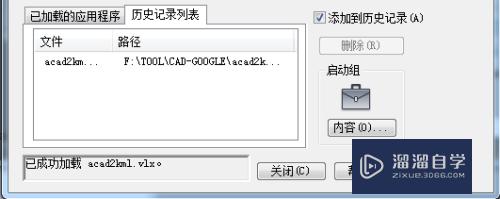
第7步
4.导出CAD图形
①输入A2K→回车
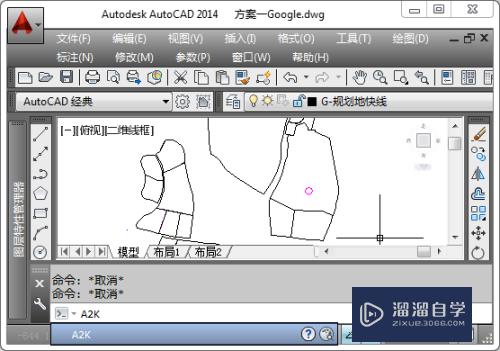
第8步
②输入基准点经纬度→选择基本绘图单位:米→确定→选择保存路径并输入文件名
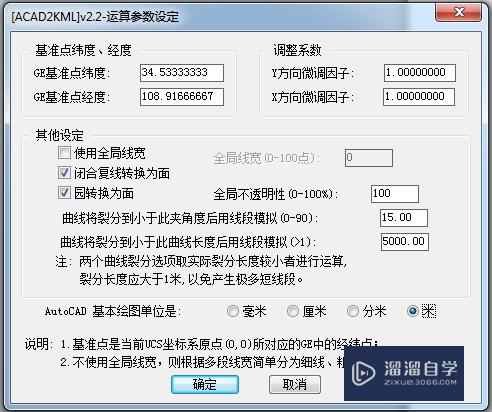
第9步
③选择需要输出的图形→回车

第10步
5.Google Earth 加载CAD图形
①打开Google Earth→文件→打开→选择上一步生成的KML文件
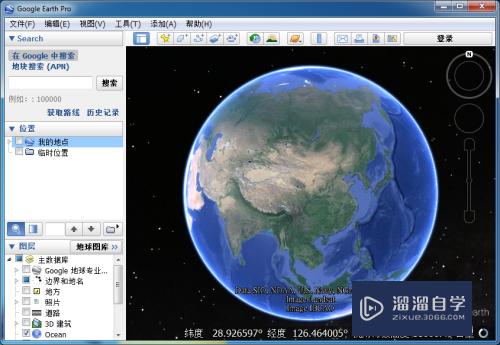
第11步
②在侧栏右击导入的文件→属性→在样式/颜色以及海拔高度调整图形的显示
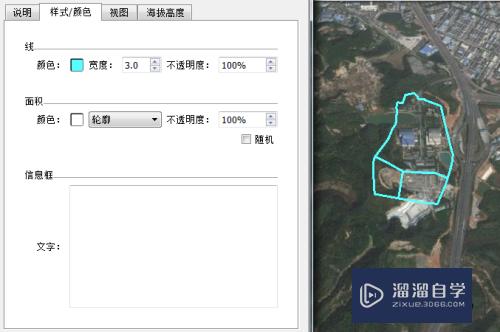
以上关于“CAD怎么导入google earth(CAD怎么导入su)”的内容小渲今天就介绍到这里。希望这篇文章能够帮助到小伙伴们解决问题。如果觉得教程不详细的话。可以在本站搜索相关的教程学习哦!
更多精选教程文章推荐
以上是由资深渲染大师 小渲 整理编辑的,如果觉得对你有帮助,可以收藏或分享给身边的人
本文标题:CAD怎么导入google earth(CAD怎么导入su)
本文地址:http://www.hszkedu.com/74689.html ,转载请注明来源:云渲染教程网
友情提示:本站内容均为网友发布,并不代表本站立场,如果本站的信息无意侵犯了您的版权,请联系我们及时处理,分享目的仅供大家学习与参考,不代表云渲染农场的立场!
本文地址:http://www.hszkedu.com/74689.html ,转载请注明来源:云渲染教程网
友情提示:本站内容均为网友发布,并不代表本站立场,如果本站的信息无意侵犯了您的版权,请联系我们及时处理,分享目的仅供大家学习与参考,不代表云渲染农场的立场!